Date le ridotte dimensioni dello schermo, la schermata iniziale di Apple Watch gode di un’interfaccia utente decisamente unica nel suo genere. Se tra icone, sfere e app di varia natura il tutto appare decisamente sottosopra, ecco 5 consigli per organizzarla al meglio.

Avendo a disposizione la sola collaborazione di Siri, ricercare un’app in particolare può essere difficoltoso all’interno di Apple Watch. Dovremo quindi puntare ad un’organizzazione strategica della schermata.
Layout
Attualmente le strutture più quotate sono quella a nido d’ape o ad elica: una struttura del genere, attestano gli utilizzatori, facilita di molto la ricerca di un contenuto in particolare.
Organizzazione
Organizzare e collocare le diverse app per categoria è il secondo passo utile per accedere immediatamente a contenuti mirati. Possiamo ad esempio tenere vicine tutte le icone utili allo sport, al viaggio, ecc.
App Orologio
Essendo di base il dispositivo il sostituto di un orologio, è ovvio che dopo l’utilizzo di un’app vogliamo richiamare l’app orologio anche per ridare valore estetico ad Apple Watch. Benché la corona digitale ci aiuti al richiamo rapido dell’app Orologio, è utile posizionare l’icona relativa al centro della schermata iniziale o magari come separatore tra una categoria e l’altra che abbiamo creato seguendo il consiglio precedente.
Rimuovi il superfluo
Dal menù di My Watch è possibile riorganizzare le icone e rimuovere dalla schermata iniziale le app che, ripensandoci su, non abbiamo intenzione di utilizzare. Oltre notevoli miglioramenti in fatto di organizzazione, avremo un ammontare di dati inferiore da sincronizzare il che si tradurrà automaticamente nell’ottimizzazione della batteria.
Gestisci da iPhone
Volendo sfruttare uno schermo più grande, ricordatevi inoltre di organizzare tutto l’organizzabile dall’app per iPhone più che dall’orologio, risparmierete tempo e vi stresserete di meno.
Via | iMore


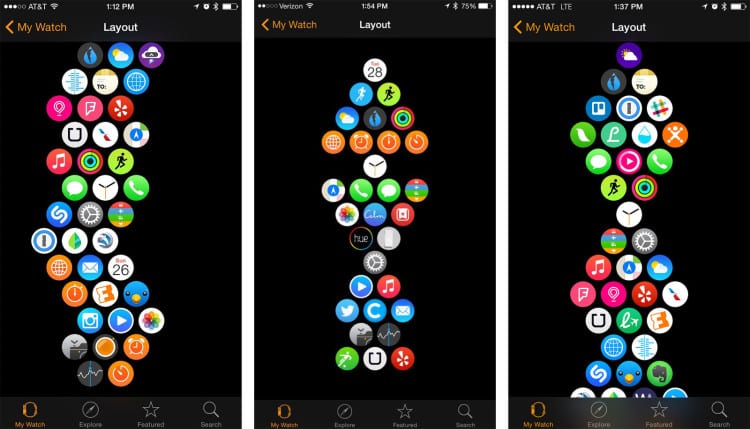
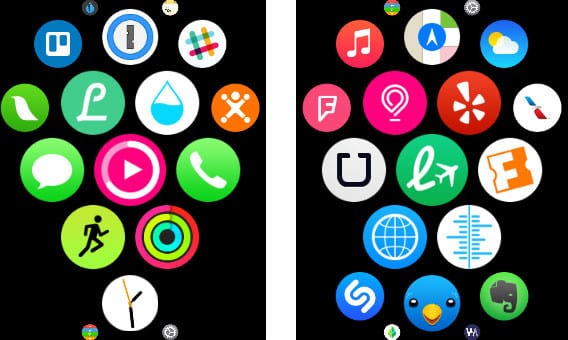
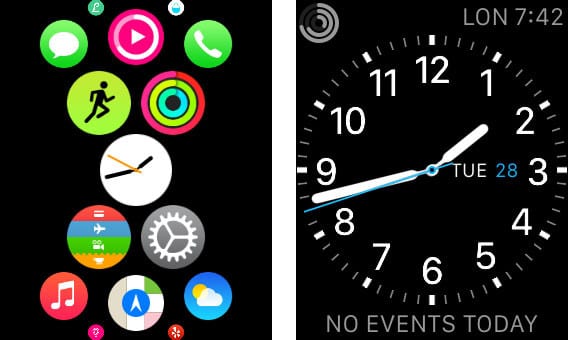
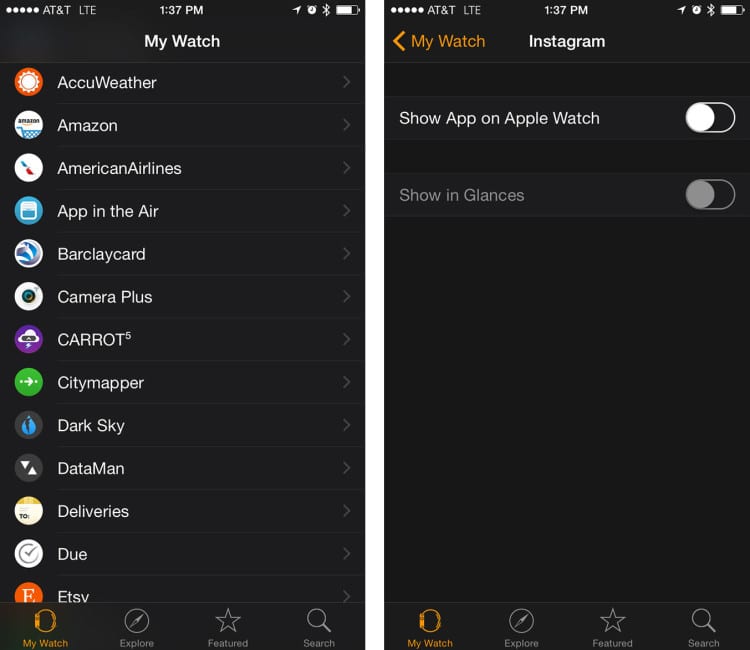
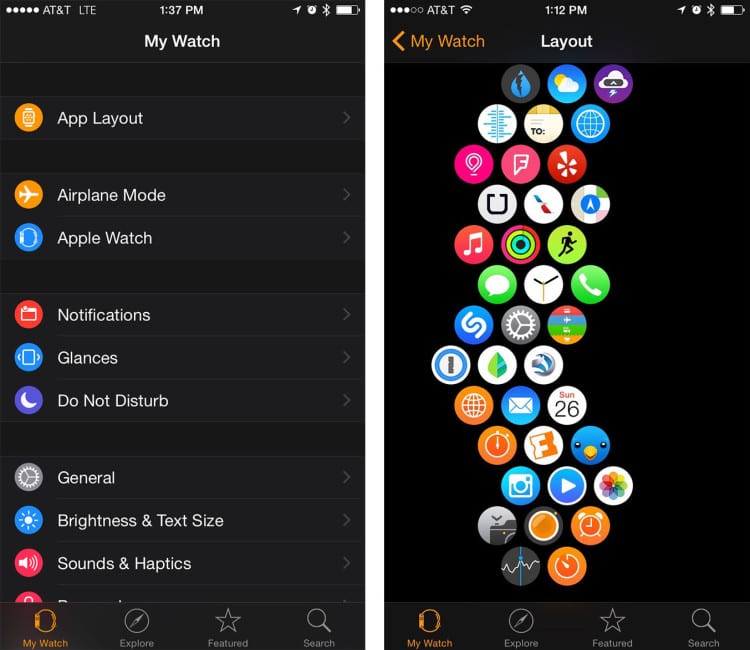

Leggi o Aggiungi Commenti